Яндекс продолжает упрощать работу пользователей с текстами. Если раньше редактировать текст в браузере можно было с помощью специальных инструментов (для этого достаточно было выделить любую часть текста, которую требовалось исправить, и выбрать во всплывающем меню кнопку «Редактировать»), то сейчас в Яндексе появился полноценный текстовый нейроредактор на основе технологии YandexGPT.
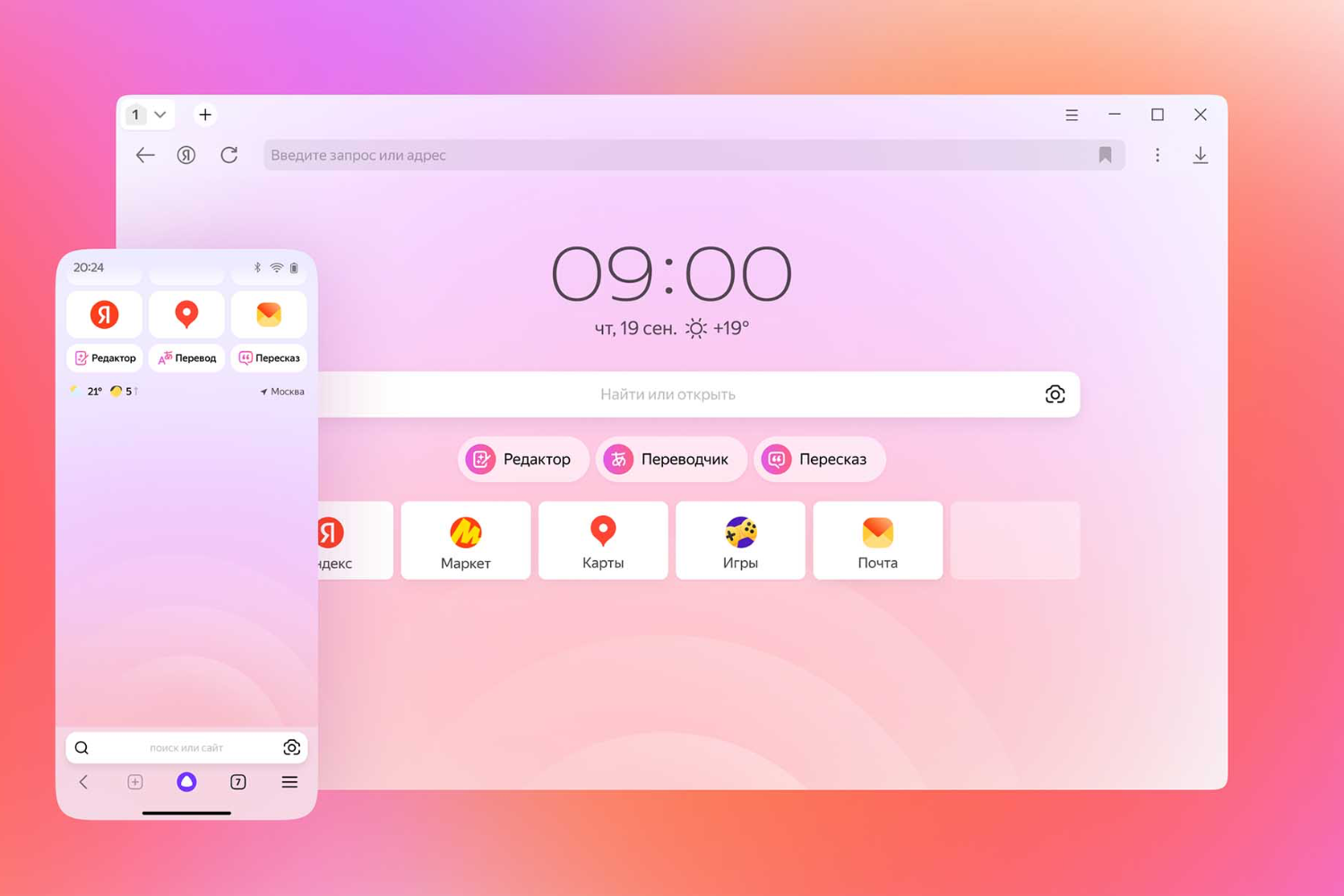
Новый нейроредактор может:
- Создать текст с нуля (по команде пользователя — «придумать текст»).
- Исправить ошибки в готовом тексте.
- Переписать существующий текст (в разных стилях).
- Перевести текст на другой язык.
- Пересказать большой текст или видео (с выбором команд «Кратко» или «Подробно»).
Текстовый нейроредактор открывается на вкладке по адресу: browser://neuro-editor/. Можно перейти с этой страницы, кликнув по кнопке Попробовать.
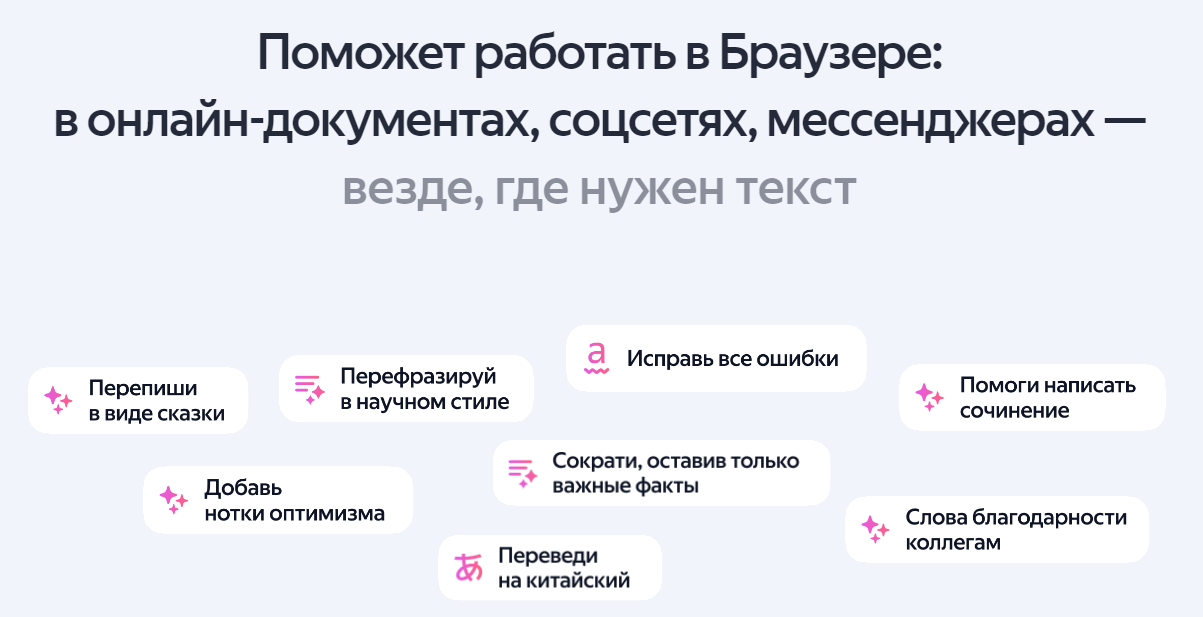
Но это не единственная возможность взаимодействовать с его инструментами. После недавнего обновления браузера Яндекс и подключения нейроредактора его функций в виде дополнительных кнопок и всплывающего меню стало больше.
Содержание:
Как открыть нейроредактор
С главной страницы браузера Яндекс
Под поисковой строкой отображаются три кнопки: «Редактор», «Переводчик», «Пересказ». Все три кнопки ведут в нейроредактор, в зависимости от того, какой функцией необходимо воспользоваться.
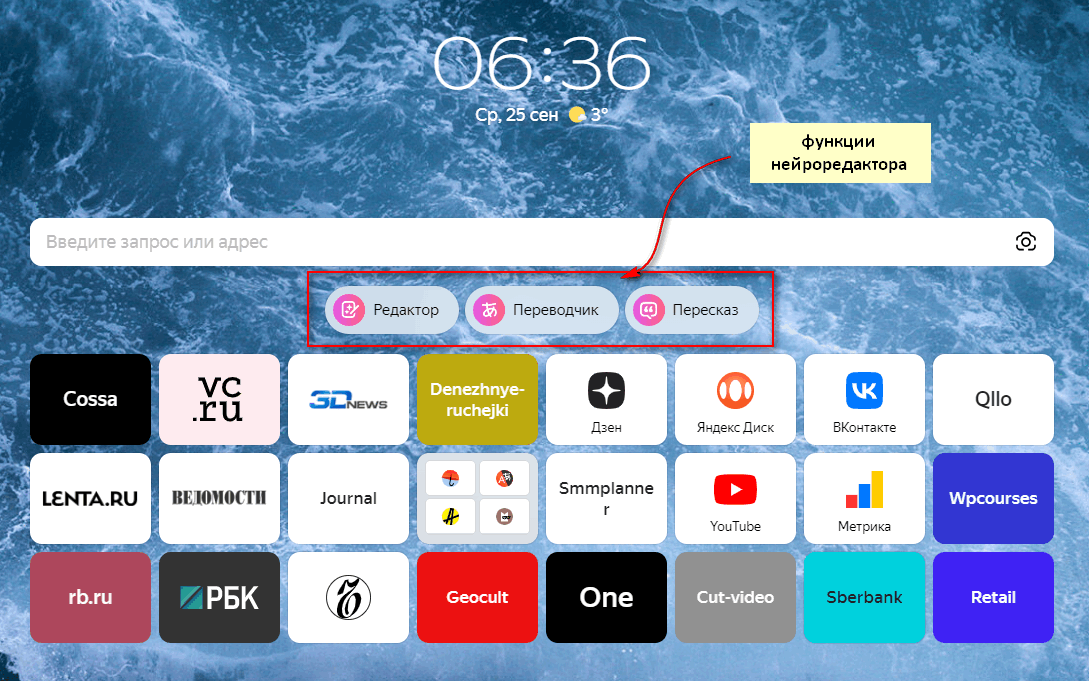
Из адресной строки Яндекса
Кнопка «Редактировать» появляется в адресной строке браузера Яндекса везде, где пользователь начинает вводить текст.
Например, сейчас я пишу статью в текстовом редакторе Яндекс.Диска и в любой момент могу перейти в нейроредактор, кликнув по кнопке «Редактировать», расположенной справа от адреса страницы, на которой я нахожусь.
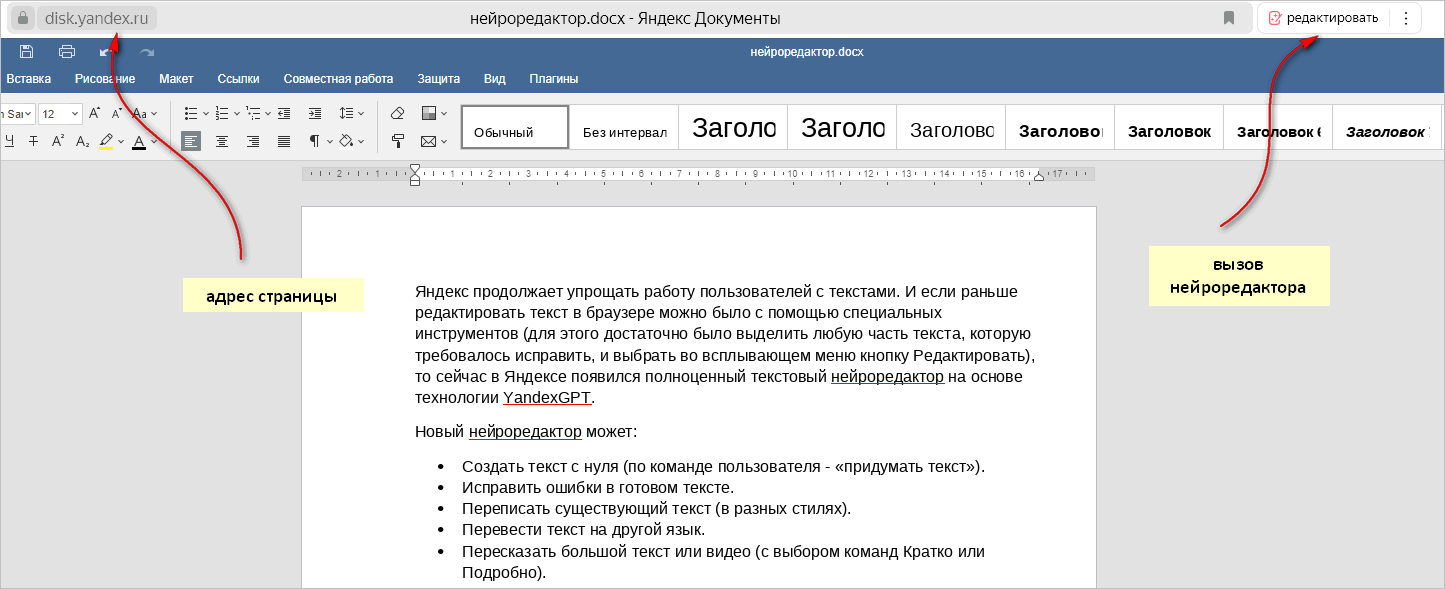
Еще один пример — с соцсетью «ВКонтакте». Как только пользователь начинает писать новый пост, кнопка «Редактировать» от нейроредактора мгновенно появляется в адресной строке соцсети.
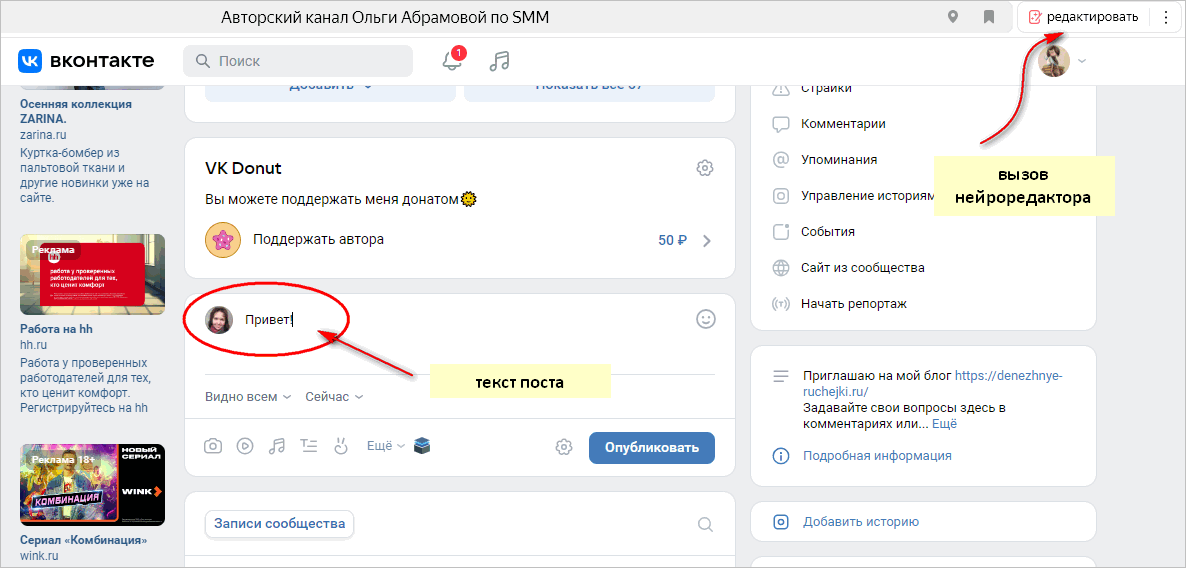
По такому принципу работают все страницы Яндекса, где есть возможность что-то написать.
Через всплывающее меню
С этой функцией пользователи браузера Яндекса наверняка знакомы уже давно. Изначально именно через выделение текста можно было воспользоваться нейроинструментами YandexGPT. Данная функция доступна и сейчас. Только теперь из всплывающего меню дополнительно, при необходимости, можно открыть текст в нейроредакторе.
Например, мне удобно пользоваться этими инструментами тогда, когда я пишу пост в соцсети или электронное письмо, что бывает не так уж и часто. В этом случае с помощью нейроинструментов можно быстро проверить те части текста (или целиком), где есть сомнения в орфографии или пунктуации.
Сначала выделите ту область, которую необходимо проверить, затем во всплывающем меню кликните по кнопке «Редактировать». Далее из выпадающего списка выберите опцию, которая требуется в данный момент. Здесь можно исправить ошибки, как орфографические, так и пунктуационные, сократить текст или улучшить его стиль. И воспользоваться новой опцией — перейти в нейроредактор (открыть в редакторе).
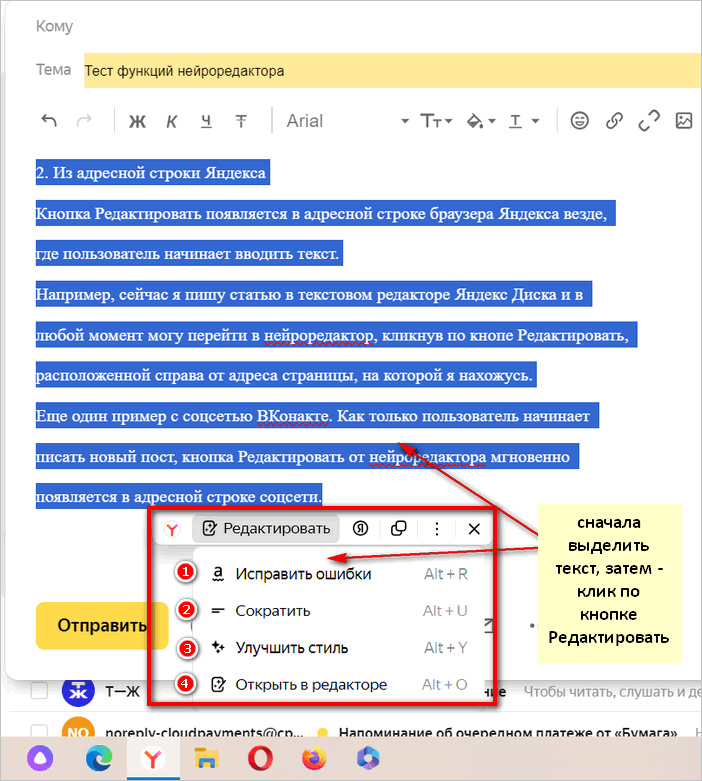
Обзор нейроредактора
Давайте пройдемся по кнопкам с главной страницы поиска Яндекс браузера, которые отвечают за инструменты нейроредактора.

Редактор
С первого взгляда страница очень похожа на обычный текстовый редактор, только в более лаконичном формате. В открытом окне текст можно ввести вручную (традиционным способом) или вставить из браузера. Если ни тот, ни другой вариант вам не подходят, а новый текст нужен, в этом случае воспользуйтесь командой, расположенной в нижней части браузера — «придумать текст». Добавьте свой промт, и буквально за пару секунд новый текст будет готов.
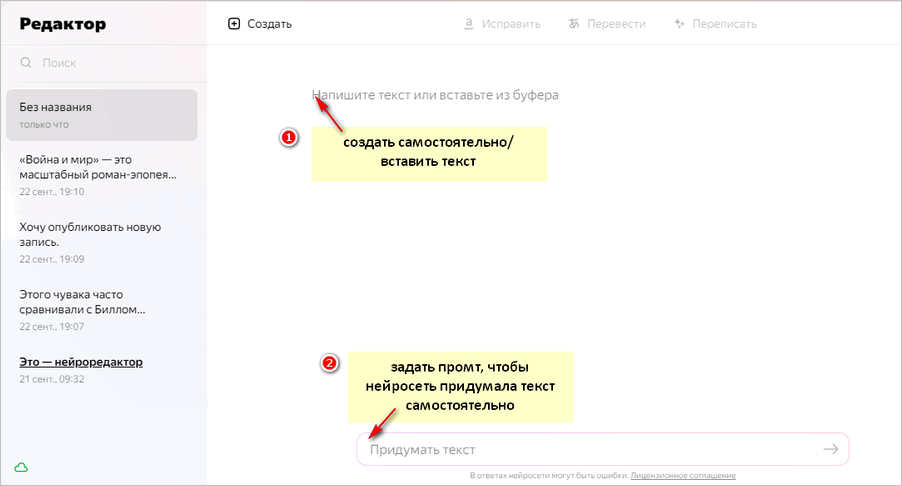
Не важно, как был создан текст, но когда он уже готов, в нейроредакторе появляются дополнительные опции.
В верхней панели, что над текстом:
- Исправить — автоматически исправляет в тексте все ошибки.
- Перевести — требуется выбрать, на какой язык сделать перевод.
- Переписать — указав один из семи вариантов: например, «красиво», «кратко», «в разговорном стиле» и т.д.
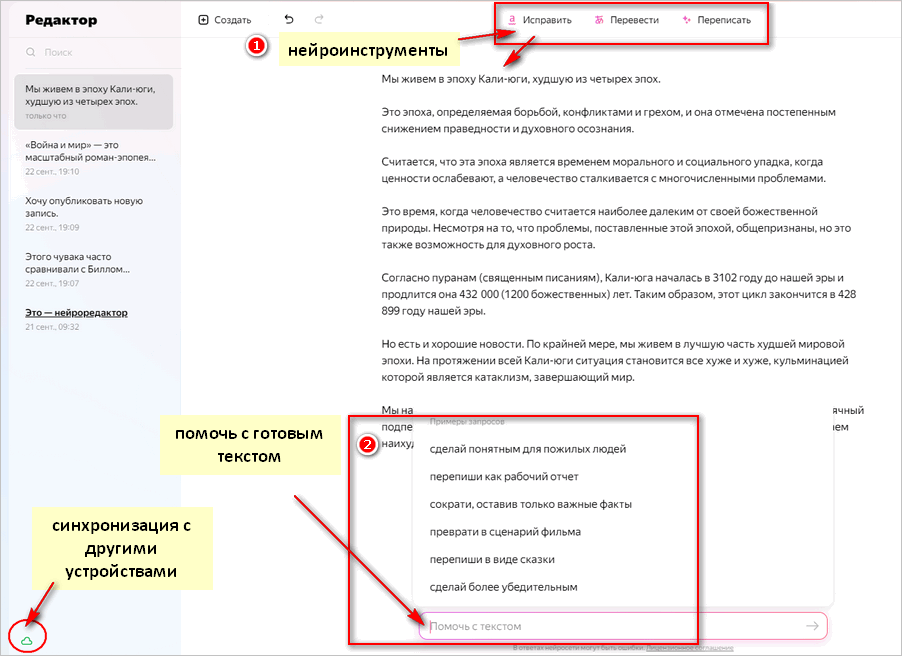
В нижней панели, что отвечает за опцию «Помочь с текстом», можно уточнить, что еще необходимо сделать, чтобы текст отвечал вашим требованиям. YandexGPT в примерах предлагает сократить текст до 5 предложений, превратить его в пошаговую инструкцию, убрать лишнюю «воду» и т.д.
В любом случае пользователь нейроредактора Яндекса не ограничен промтами нейросети — экспериментировать можно с любыми заданиями.
Обратите внимание на значок облачка в нижнем левом меню редактора. Он отвечает за синхронизацию редактора с другими устройствами, например с телефоном, если вы авторизованы в той же учетной записи Яндекса. По умолчанию функция отключена. Но если вам требуется, чтобы информация дублировалась и на телефон, и на компьютер, синхронизацию необходимо подключить.
Кликните по этому значку и в новом окне поставьте галочку рядом с опцией «Редактор» (Что синхронизировать).
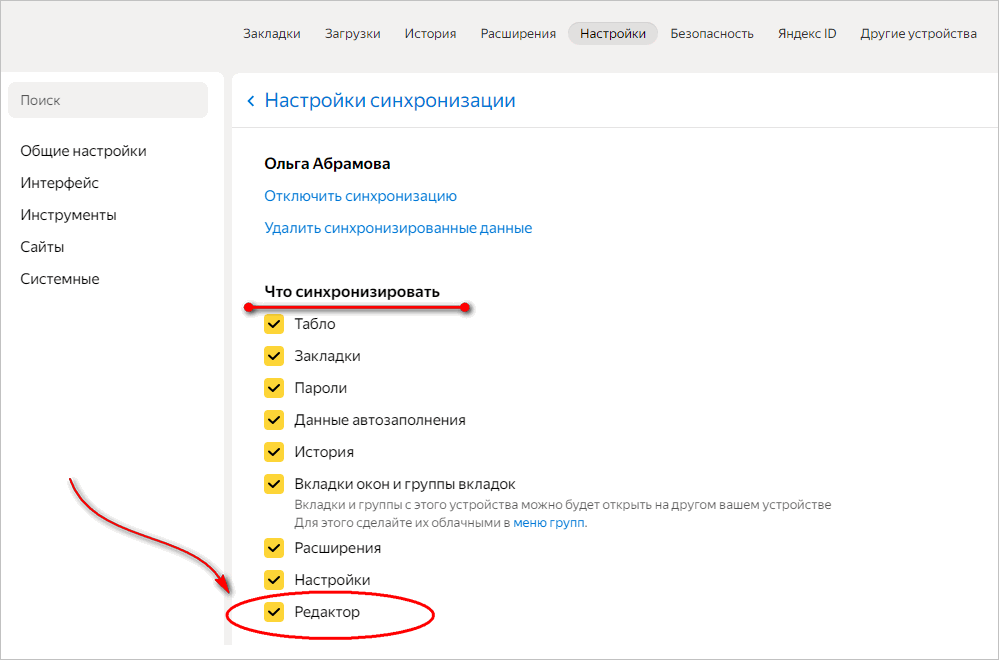
Важно: нейроредактор работает как на десктопной версии компьютера, так и в мобильном приложении браузера Яндекс.
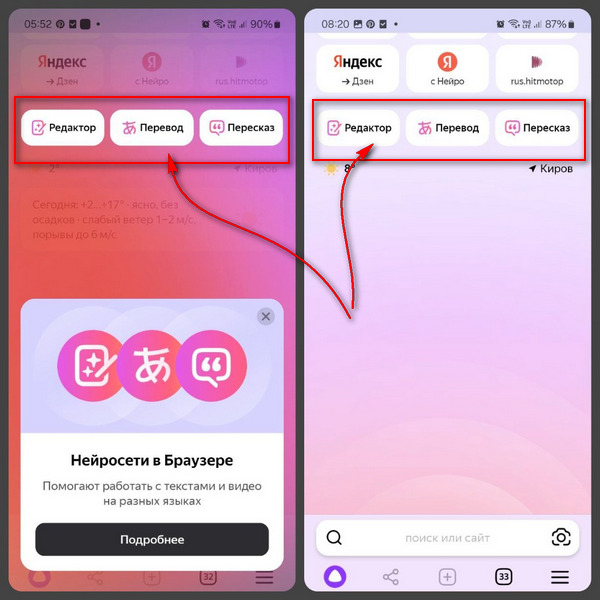
Обратите внимание, что синхронизацию необходимо включить одновременно и на компьютере, и на телефоне.
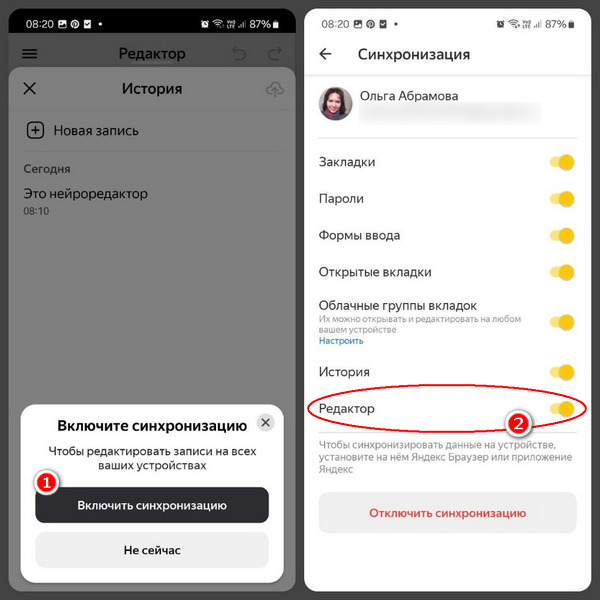
Редактор удобен еще тем, что теперь его можно использовать как онлайн-блокнот для заметок. Вся информация будет сохраняться в специальных вкладках.
Переводчик
Это доработанная функция браузера Яндекс, ставшая частью нейроредактора. Данный переводчик умеет переводить практически всё, даже текст на картинках, с возможностью скачивания результата. Все опции находятся в одном чате:
- Текст — добавьте в пустое поле текст и выберите язык для перевода.
- Картинка — загрузите из папки с компьютера или телефона картинку с текстом, а нейроредактор переведет её на другой язык.
- Сайты — добавьте ссылку на статью, которую требуется перевести.
- Документы — загрузите в нейроредактор файл с документом, требующим перевода. Текст копировать и вставлять отдельной «простынёй» не нужно. Нейроредактор научился читать файловый формат.
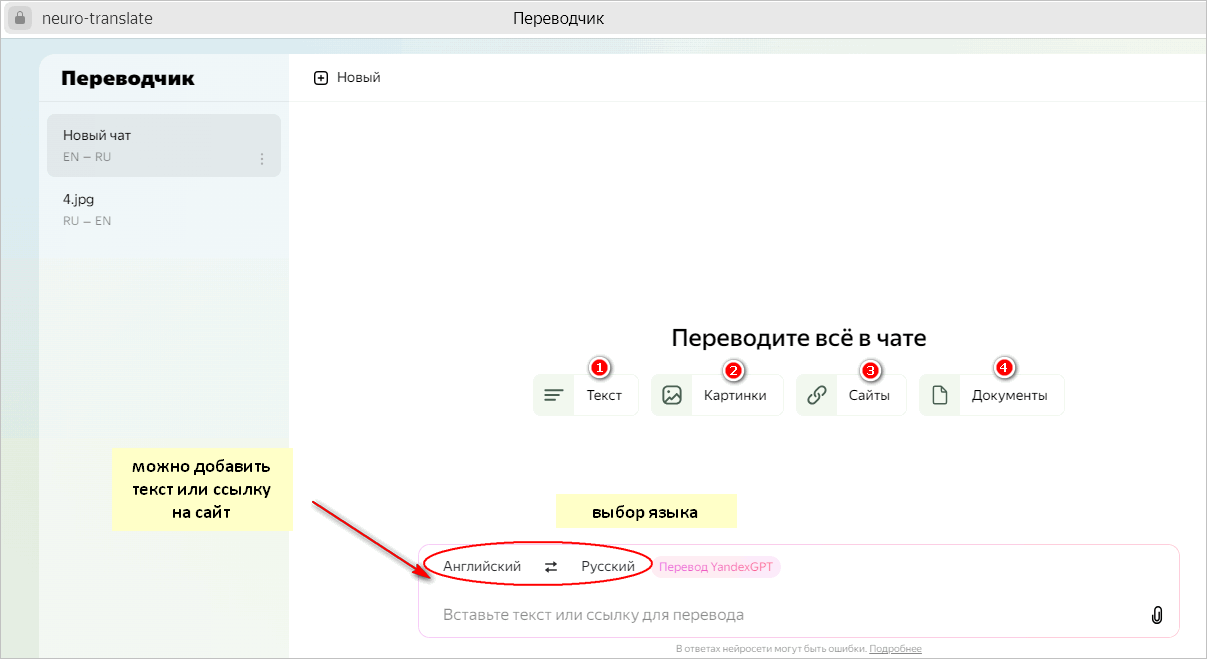
Это оригинал картинки:
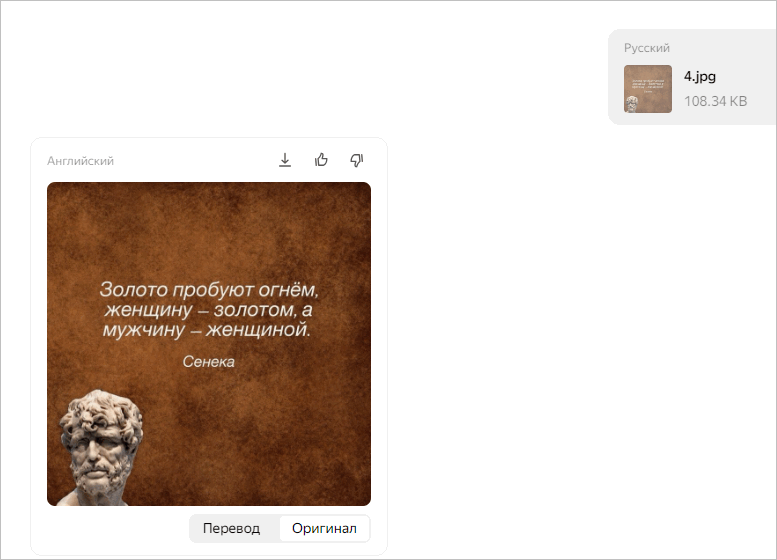
А вот так нейроредактор её перевёл:
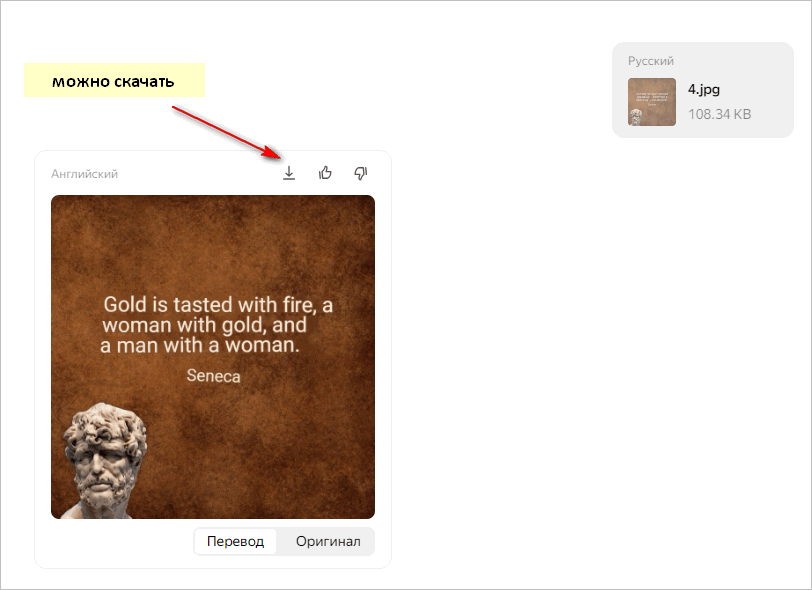
Пересказ
Новый нейроредактор умеет пересказывать как тексты, так и видео. Добавить информацию можно несколькими способами:
- Скопировать/вставить текст в поле нейроредактора.
- Добавить ссылку на статью или видео, которые нужно пересказать.
- Перетащить файл в формате TXT, DOCX или PDF для пересказа.
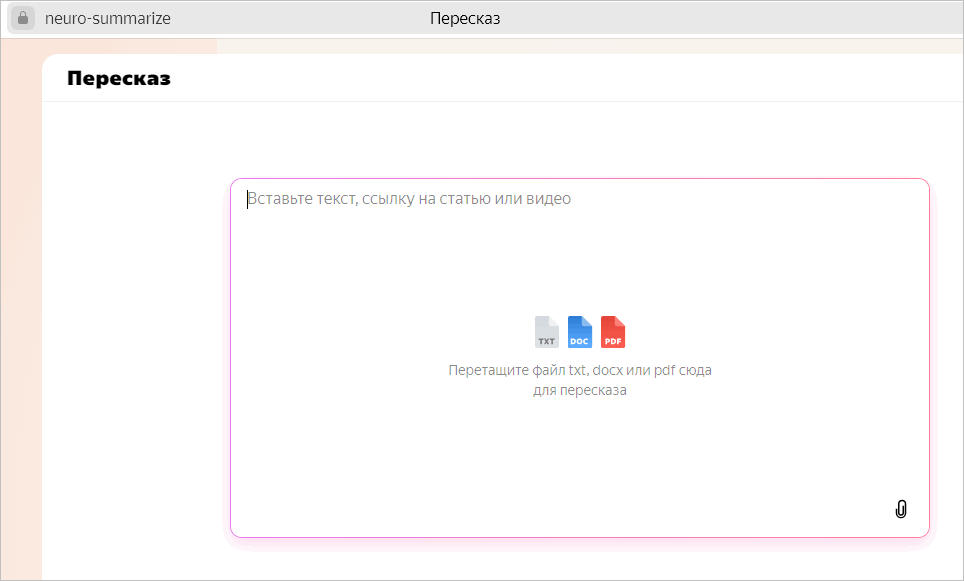
Когда текст будет подгружен, вверху нейроредактора можно уточнить: пересказать текст кратко или подробно.
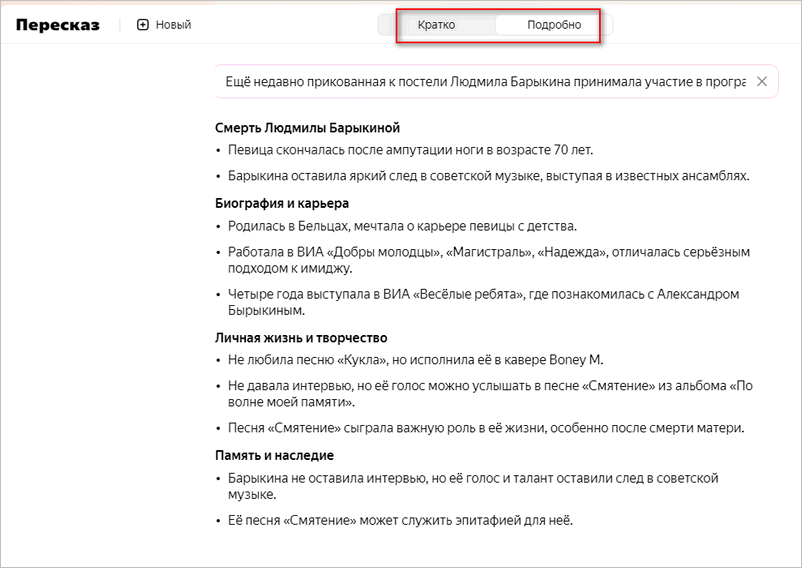
Пересказать видео можно, не заходя в нейроредактор. Достаточно навести мышку на превью видео в любом видеохостинге и кликнуть по всплывающей опции «Пересказать».
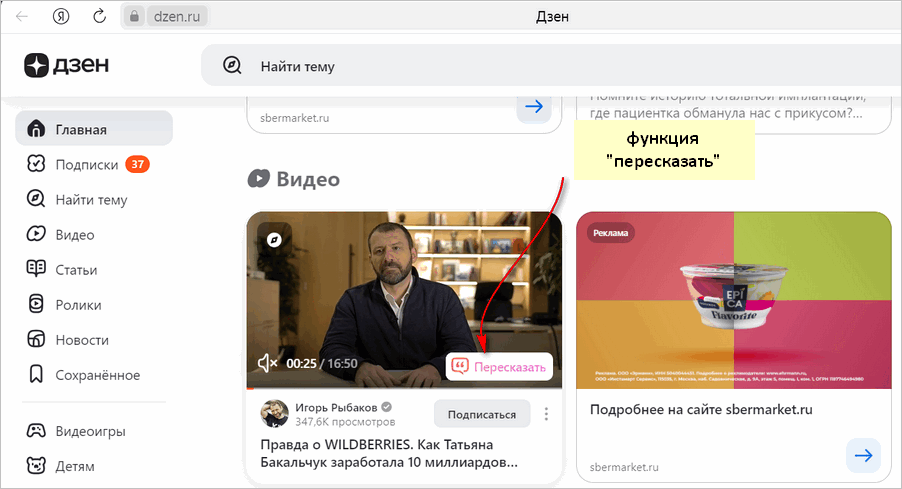
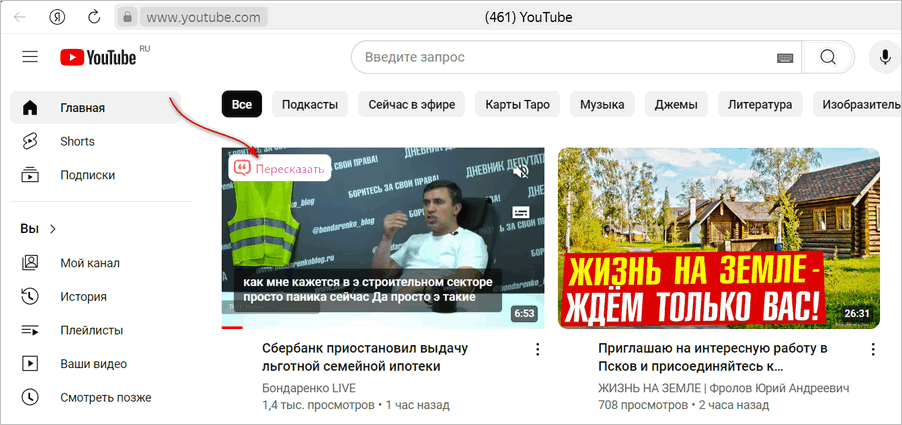
Готовый пересказ отобразится поверх всей информации во всплывающем окне. Это очень удобно, когда нужно найти какую-то ключевую информацию, и для этого не требуется пересматривать десятки видео. Пересказ подскажет, какое видео будет содержать наиболее релевантный ответ.
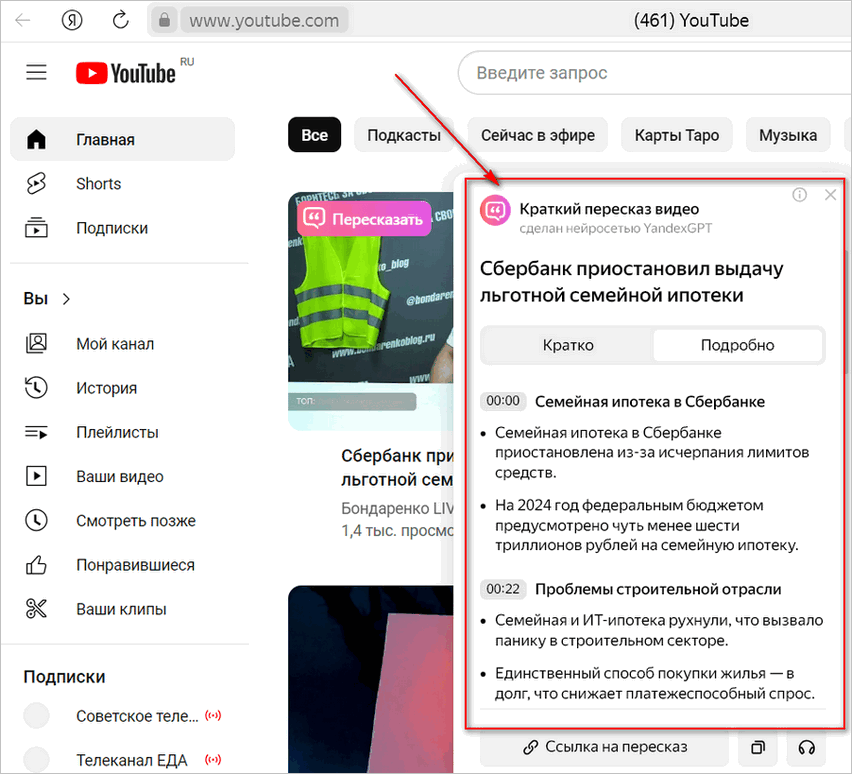
Как отключить нейроредактор
Можно обратить внимание на то, что пользователей абсолютно не интересует, как подключить нейроредактор в браузере Яндекса. Наверное, потому, что после очередного обновления Яндекса функционал текстового нейроредактора автоматически появился в новой версии.
Тем не менее, подключение нейроредактора, как и его отключение, происходит в одном месте — в настройках браузера Яндекса, которые доступны на десктопном устройстве и в мобильном приложении браузера.
Удаление нейроредактора рассмотрим на примере десктопной версии Яндекса. Для этого необходимо открыть настройки браузера Яндекс.
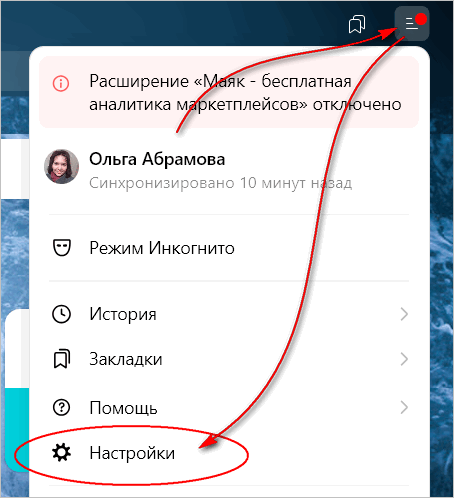
Блок №1. Вид экрана новой вкладки
Подключённая опция нейроинструментов выводит кнопки «Редактор», «Переводчик» и «Пересказ» на главную страницу браузера Яндекс. Чтобы опцию отключить, необходимо убрать галочку рядом.
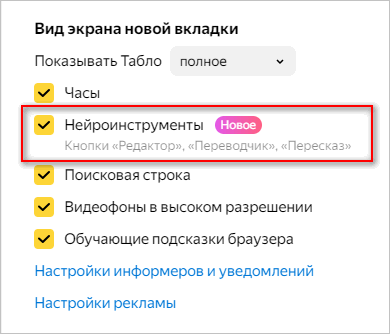
Блок №2. Умная строка
Подключённая опция «Предлагать редактирование при написании текста» выводит кнопку «Редактировать» в адресной строке Яндекса. Отключить ее можно в настройках, убрав галочку рядом.
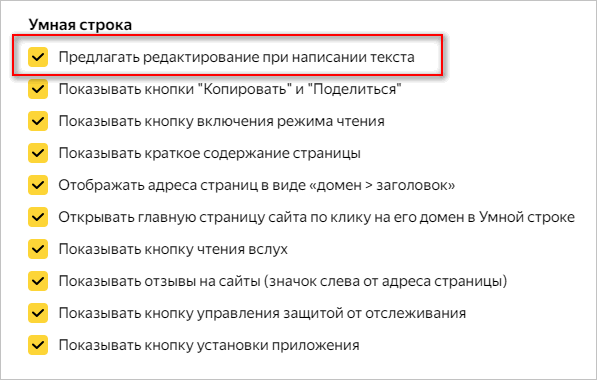
Блок №3. Нейроинструменты
Название этого блока в настройках браузера Яндекс говорит само за себя. Здесь можно отключить опции «Показывать кнопки Редактор, Переводчик и Пересказ на новой вкладке». По аналогии можно удалить функцию краткого пересказа и убрать кнопку «Редактировать» при выделении набранного текста.

С помощью этих трёх блоков в настройках Яндекс браузера можно легко управлять новым нейроредактором.
Заключение
Яндекс в очередной раз подтвердил свой статус успешной технологической компании. Постоянное внедрение новых инструментов, работающих на базе генеративного интеллекта, подчеркивает стремление Яндекса не отставать от мировых тенденций. Сейчас для нашей страны это важно как никогда.
В новом текстовом нейроредакторе удалось объединить и улучшить все функции, которые стали доступны с внедрением технологии YandexGPT. Теперь работать с текстами в интернете стало гораздо проще и интереснее.
Также рекомендую ознакомиться с возможностями сервиса «Нейро» для поиска информации в интернете, в основе которого заложен генеративный интеллект.
Больше полезной информации в моих соцсетях и рассылке:
- Мое сообщество во ВКонтакте
- Мой Telegram канал (новый)
- Мой аккаунт в TenChat
- Мой Дзен канал
- Моя рассылка (без спама, одно письмо раз в 10 дней только с полезной информацией)















Уже успели воспользоваться нейроредактором?